

如何在树莓派上播放MP3和其他音频文件
电子说
描述
只需花费5美元,您就可以将任何Raspberry Pi变成一整套有用的设备:Minecraft服务器,复古游戏机,台式PC甚至是自制笔记本电脑。
但是它对于播放音乐和音频文件有什么用呢?
Raspberry Pi作为媒体播放器
您不仅可以将Raspberry Pi用作Kodi媒体中心, Raspberry Pi也可以播放音乐。借助音频输出端口(请参见下文),您可以将音乐通过专用扬声器或简单的耳机传输。借助HDMI,您甚至可以将音频发送到电视(您可能已经知道)。
但是如何在不先安装Kodi的情况下在Raspberry Pi上播放MP3?
可以在Raspbian(或您使用的任何Raspberry Pi操作系统)上安装一些工具,以在Raspberry Pi上播放MP3,FLAC,OGG甚至WAV文件。使用正确的软件,您甚至可以设置播放列表并订阅播客!
将MP3文件复制到Raspberry Pi中
要开始在MP3上播放MP3或其他音频文件您的Raspberry Pi,您需要下载一些内容(通过浏览器),或者将它们复制到整个系统中。
您可以通过多种方法将数据复制到Pi:
使用USB记忆棒传输文件
将文件上传到您的云帐户,然后使用外部硬盘驱动器将文件下载到Pi
传输
将数据复制到Pi的microSD卡上的/boot/partition
使用台式机SFTP应用程序(例如FileZilla)通过SSH传输数据
使用以下方法查找所有这些方法的完整详细信息我们在Raspberry Pi和台式PC之间传输数据的指南。
从Raspberry Pi输出声音
虽然HDMI可能足够了,但您可能希望使用A/V插座您的Raspberry Pi。例如,如果您的HDMI电缆没有声音,或者显示器扬声器出现故障,则可能是这种情况。
Raspberry Pi 2和更高版本具有3.5毫米A/V端口,可用于音频和视频TRRS兼容的RCA电缆。虽然颜色可能与电视上的颜色不匹配(需要进行一些交换),但效果还是不错的。借助此连接器,Raspberry Pi可以连接到旧电视上,以获得真实的复古游戏体验。
除了视频和音频,该端口还只能输出音频。可以连接标准耳机插孔,例如扬声器。 (为获得最佳效果,请使用有源扬声器。)
使用omxplayer在命令行中播放音频
您应该发现omxplayer已与Raspberry Pi捆绑在一起。如果没有,请使用:
sudo apt update
sudo apt install omxplayer
从终端运行,omxplayer有一个帮助文件,您可以使用以下文件进行检查:
omxplayer -h
但是,要开始使用,您只需要知道要播放的音频文件的文件路径和文件名即可。
在此示例中,我复制了一个MP3文件(Led Zeppelin‘s “快死了”)到我的Raspberry Pi并使用omxplayer播放:
omxplayer inmytimeofdying.mp3
它真的很简单:
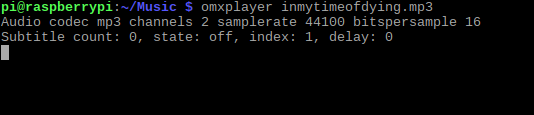
但是,当您检查omxplayer帮助说明时会发现,您可以做更多的事情,例如为音频指定特定的路线。例如,要通过HDMI电缆发送文件,请使用音频直通开关-o:
omxplayer -o hdmi [AUDIO_FILENAME]
您也可以同时使用 strong》命令可通过HDMI和本地输出播放音频。使用omxplayer播放音频(和视频)的可能性非常大,因此一旦掌握了它,您将发现它是一个很好的工具。
在装有VLC的台式PC上播放音频
如果您想使用台式计算机在Raspberry Pi上欣赏音频,最好的选择是 VLC Player 。 VLC Player能够播放各种媒体,几乎可以播放任何格式的音频。
要安装VLC,请打开终端并使用:
sudo apt update
sudo apt install vlc
等待软件下载并同意安装:
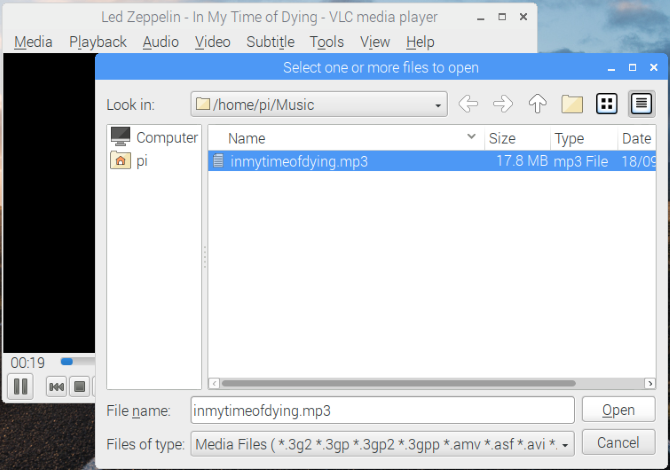
注意: Raspberry Pi上的VLC Player有两种口味。有主版本(易于安装)和源版本(可以通过硬件加速进行编译以获得更好的性能)。尽管播放音频对高清视频很有用,但您可能不需要硬件加速。
这就是您需要做的。该应用程序将添加到名为“声音和视频”的新菜单子文件夹中。准备播放喜欢的音轨时,从桌面启动VLC。 (顺便说一句,查看有关最佳隐藏VLC功能的提示。)
用Raspberry Pi享受音乐
花很长时间就能播放音乐和音频您的Raspberry Pi。实际上,您将面临的主要问题是组织。因此,当您将有声读物或唱片集迁移到Pi的存储区时,请确保所有内容都正确排序。
相信我们,拥有多个标有“ Disc 2”的目录将在您造成很多问题正在搜索特定的歌曲!
当然,您还有其他选择可以用Raspberry Pi播放音乐。安装Plex会将Raspberry Pi变成家庭网络的媒体服务器和播放器。
责任编辑:wv
- 相关推荐
- 热点推荐
- 树莓派
-
请问如何把WAV,MP3格式的音频文件转化为16位的数据IIS格式?2024-10-23 936
-
音频编解码芯片VS1003 (MP3语音方案)2013-03-27 10135
-
有酬求助:如何实现MP3播放器的解密播放2013-10-30 2963
-
用树莓派播放MP3文件2016-01-14 14733
-
【NXP LPC54110试用体验】MP3播放2017-11-06 4271
-
请问怎么将红外编码转成音频文件?2019-02-24 3603
-
嵌入式MP3播放器系统由什么组成?2019-08-15 3044
-
使用NAU88L25作为MP3播放器播放MP3存储在SD卡中的MP3文件2023-08-29 636
-
如何使用NUC505内部音频编码来播放MP3文件并在SD卡中记录AMR文件2023-08-31 687
-
一种嵌入式MP3音频点播系统的设计与实现2010-07-05 529
-
MP3播放器直录功能2009-12-21 684
-
车载MP3的系统设计总体方案2012-10-23 3461
-
基于STM32的多功能MP3播放器设计_毕业论文2016-08-09 1047
-
迅捷音频转化器:将其他格式的音频文件转为MP32020-06-27 4785
-
基于单片机mp3音乐播放器设计2021-12-04 1767
全部0条评论

快来发表一下你的评论吧 !

